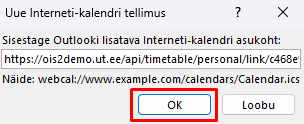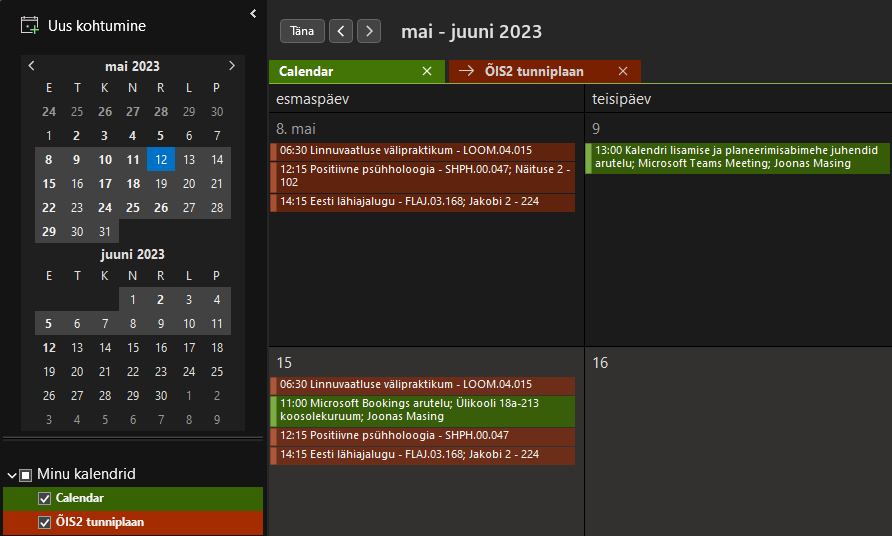Siit juhendist leiad juhised uue kalendri lisamise kohta Outlook'isOutlookis.
| HTML Wrap | ||
|---|---|---|
| ||
Kalendreid saab hõlpsalt integreerida erinevatest lisada eri keskkondadest, näiteks:
- ÕIS2: tunniplaan
- gmailGmail: isiklik postkast
Tulemusena kuvatakse kõik lisatud kalendrid ühes kohas, mis võimaldab oma ajakava tõhusamalt hallata.
| Info |
|---|
Outlook töölaua rakenduses Outlooki programmis kajastuvad tunniplaani muudatused automaatselt, Outlook Outlooki veebiversioonis muudatused automaatselt ei uuene! Samuti ei uuene kalender automaatselt siis, kui see lisada failist. |
Juhised
| Expand | ||
|---|---|---|
| ||
Outlook töölaua rakendusOutlooki programm
Outlooki veebiversioon
|
| Expand | ||
|---|---|---|
| ||
Outlook töölaua rakendusOutlooki programmNäitena lisan lisan TÜ üritused ja riigipühad 2025-2026 ühiskalendri Outlook'iOutlooki.
Variant a Variant b Tee paremklikkparemklõps vasakul menüüribas asuval nupulnupul Ühiskalendrid → vali Lisa kalender → vajuta nupule Aadressiraamatust. 4. Veendu, et lahtris Aadressiraamat lahtrisoleks valitudvalitud Globaalne aadressiloend → Lisa otsingusse kalenderikalendri nimi, mida soovid lisada (näiteks "TÜ„TÜ tähtpäevad, riigipühad ja vabad päevad"päevad“) ja vajuta nupule → tee topeltklikktopeltklõps leitud kalendrile → vajuta nupule OK. Outlook Outlooki veebiversioonNäitena lisan lisan TÜ üritused ja riigipühad 2025-2026 ühiskalendri Outlook'i2025–2026 ühiskalendri Outlooki.
| ||
| Comment |
| Expand | ||||||||
|---|---|---|---|---|---|---|---|---|
| Adding a shared calendar | Outlook desktop application|||||||
| Expand | ||||||||
| ||||||||
Outlook töölaua rakendusNäitena lisan TÜ üritused ja riigipühad 2025-2026 ühiskalendri Outlook'iNäitena lisan UT's important dates and days off 2025–2026 kalendri Outlooki.
Outlooki programm
Outlooki veebiversioon
|